Автор:
Bobbie Johnson
Жаратылган Күнү:
2 Апрель 2021
Жаңыртуу Күнү:
1 Июль 2024
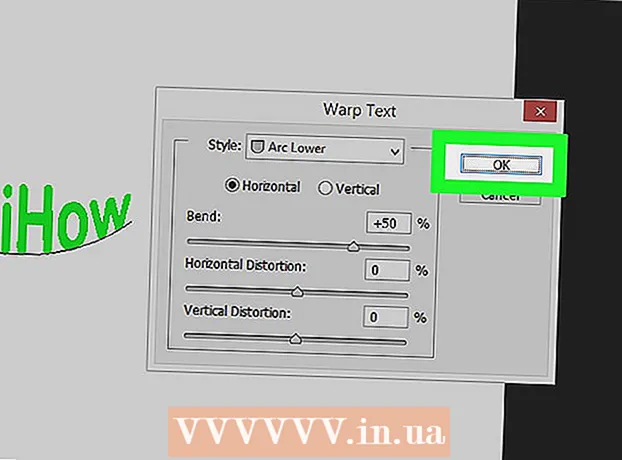
Мазмун
Бул макалада сиз Adobe Photoshopто текстти ийри сызык боюнча жайгаштырууну, башкача айтканда, текстти кантип ийүүнү үйрөнөсүз.
Кадамдар
Метод 2: Калем куралын колдонуу
 1 Photoshop файлын ачыңыз же түзүңүз. Бул үчүн "Ps" тамгалары бар көк сөлөкөттү эки жолу чыкылдатыңыз, экрандын жогору жагындагы меню тилкесинде "Файлды" чыкылдатыңыз, анан:
1 Photoshop файлын ачыңыз же түзүңүз. Бул үчүн "Ps" тамгалары бар көк сөлөкөттү эки жолу чыкылдатыңыз, экрандын жогору жагындагы меню тилкесинде "Файлды" чыкылдатыңыз, анан: - бар документти ачуу үчүн "Ачуу" баскычын басыңыз;
- жаңы документти түзүү үчүн "Жаңы" чыкылдатыңыз.
 2 Калем куралына басыңыз. Бул фонтан калем учунун сөлөкөтү терезенин сол жагындагы инструменттер панелинин түбүндө.
2 Калем куралына басыңыз. Бул фонтан калем учунун сөлөкөтү терезенин сол жагындагы инструменттер панелинин түбүндө. - Же жөн эле чыкылдатыңыз Пкалем куралын алуу үчүн.
 3 Click Circuit. Бул терезенин жогорку сол бурчундагы фонтан калем учунун сөлөкөтүнүн оң жагындагы ачылуучу менюда.
3 Click Circuit. Бул терезенин жогорку сол бурчундагы фонтан калем учунун сөлөкөтүнүн оң жагындагы ачылуучу менюда.  4 Ийри үчүн баштапкы чекитти түзүңүз. Бул үчүн учурдагы катмардагы каалаган жерди басыңыз.
4 Ийри үчүн баштапкы чекитти түзүңүз. Бул үчүн учурдагы катмардагы каалаган жерди басыңыз.  5 Ийри сызыктын акыркы чекитин түзүңүз. Бул үчүн, учурдагы катмардагы башка жерди чыкылдатыңыз.
5 Ийри сызыктын акыркы чекитин түзүңүз. Бул үчүн, учурдагы катмардагы башка жерди чыкылдатыңыз. - Эки чекиттин ортосунда түз сызык түзүлөт.
 6 Бекитүүчү чекитти түзүү. Бул үчүн түз сызыктын ортосун чыкылдатыңыз.
6 Бекитүүчү чекитти түзүү. Бул үчүн түз сызыктын ортосун чыкылдатыңыз.  7 Түз сызыкты ийри сызыкка айландыруу. Чымчуу Ctrl (Windows) же ⌘ (Mac OS X), анан өзүңүз каалаган ийри сызыкты (жаа) жасоо үчүн бекитүү чекитин сүйрөңүз.
7 Түз сызыкты ийри сызыкка айландыруу. Чымчуу Ctrl (Windows) же ⌘ (Mac OS X), анан өзүңүз каалаган ийри сызыкты (жаа) жасоо үчүн бекитүү чекитин сүйрөңүз.  8 Текст куралын чыкылдатыңыз. Бул Т түрүндөгү сөлөкөт терезенин сол жагындагы инструменттер тилкесиндеги Калем куралынын жанында.
8 Текст куралын чыкылдатыңыз. Бул Т түрүндөгү сөлөкөт терезенин сол жагындагы инструменттер тилкесиндеги Калем куралынын жанында. - Же жөн эле чыкылдатыңыз Т.түрү куралын алуу үчүн.
 9 Тексттин башталышын каалаган догону басыңыз.
9 Тексттин башталышын каалаган догону басыңыз.- Арипти, стилди жана өлчөмдү тандоо үчүн жогорку тилкенин сол жагында жана борборунда ачылуучу менюларды колдонуңуз.
 10 Текстиңизди киргизиңиз. Текстти киргизгениңизде, ал түзүлгөн догонун боюна жайгашат.
10 Текстиңизди киргизиңиз. Текстти киргизгениңизде, ал түзүлгөн догонун боюна жайгашат.
Метод 2 2: Бузулган текст куралын колдонуу
 1 Текст куралын чыкылдатыңыз. Бул Т түрүндөгү сөлөкөт терезенин сол жагындагы инструменттер тилкесиндеги Калем куралынын жанында. Ачылуучу меню ачылат.
1 Текст куралын чыкылдатыңыз. Бул Т түрүндөгү сөлөкөт терезенин сол жагындагы инструменттер тилкесиндеги Калем куралынын жанында. Ачылуучу меню ачылат.  2 Басуу Горизонталдык текст куралы. Бул ачылуучу менюнун чокусуна жакын.
2 Басуу Горизонталдык текст куралы. Бул ачылуучу менюнун чокусуна жакын.  3 Терезени эки жолу чыкылдатыңыз. Муну текст турган жерде жасаңыз.
3 Терезени эки жолу чыкылдатыңыз. Муну текст турган жерде жасаңыз.  4 Ийиле турган текстти киргизиңиз.
4 Ийиле турган текстти киргизиңиз.- Арипти, стилди жана өлчөмдү тандоо үчүн жогорку тилкенин сол жагында жана борборунда ачылуучу менюларды колдонуңуз.
 5 Басуу ☑️. Ал терезенин жогорку оң жагында.
5 Басуу ☑️. Ал терезенин жогорку оң жагында.  6 Бузулган текст куралын чыкылдатыңыз. Бул сөлөкөт терезенин жогору жагында жана ийри сызык менен "Т" окшойт.
6 Бузулган текст куралын чыкылдатыңыз. Бул сөлөкөт терезенин жогору жагында жана ийри сызык менен "Т" окшойт.  7 Эффект тандоо. Бул үчүн, "Стиль" ачылуучу менюсунан керектүү вариантты чыкылдатыңыз.
7 Эффект тандоо. Бул үчүн, "Стиль" ачылуучу менюсунан керектүү вариантты чыкылдатыңыз. - Стилди тандаганыңызда, текст өзгөрөт, андыктан сиз киргизген өзгөртүүлөрдү көрө аласыз.
- Тик же горизонталдык бүгүүнү тандоо үчүн Горизонталдык жана Вертикалдык параметрлерди колдонуңуз.
- Тексттин таралышынын өлчөмүн коюу үчүн, Curl слайдерин солго же оңго жылдырыңыз.
- Тексттин кыйшайышын көбөйтүү же азайтуу үчүн Горизонталдык бурмалоону жана Тикти бурмалоону колдонуңуз.
 8 Click Макулбүткөндө.
8 Click Макулбүткөндө.



